Незважаючи на те, що функція проведення live-включень в даній соціальній мережі введена нещодавно, більшість користувачів вже змогли звикнути до оновлення і щосили користуються ним. Однак залишилися й ті, хто ще не знайомий з трансляціями з різних причин (не було потреби, не підтримуючий пристрій і т. д.). Давайте розберемося, як налаштувати прямий ефір в Instagram і що для цього потрібно.

Огляд налаштувань
Ви вже знаєте, яким методом можна відкрити пряму трансляцію і запустити її. Тепер розберемося, як налаштувати пряму трансляцію в Instagram за допомогою спеціального меню. Щоб до нього потрапити і налаштувати стрім, виконайте наступні дії:
- відкрийте програму останньої версії і зайдіть у розділ з трансляціями;
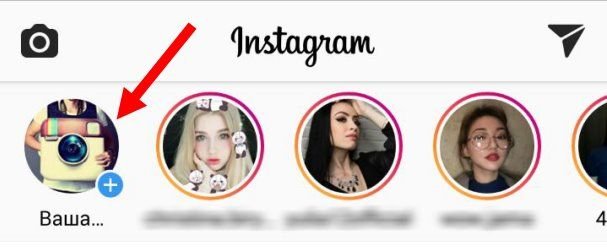
- перед тим, як натиснути на кнопку «Start Live Video», виберіть значок шестерінки в верхньому лівому куті;

- щоб приховати ефір від усіх, виберіть необхідних користувачів зі списку в налаштуваннях.
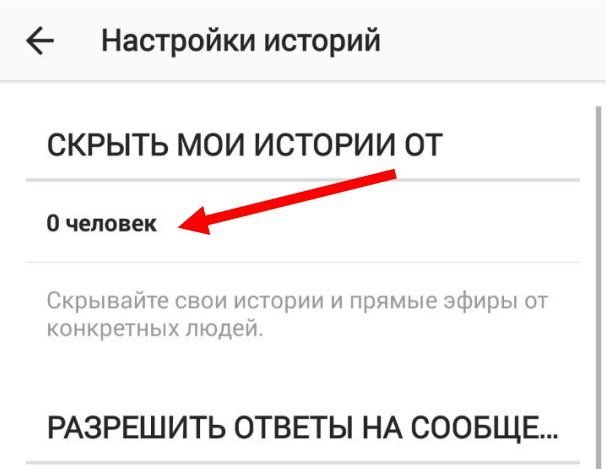
Вибрані користувачі не будуть отримувати повідомлення про початок трансляції і не побачать ваш стрім в загальному списку;
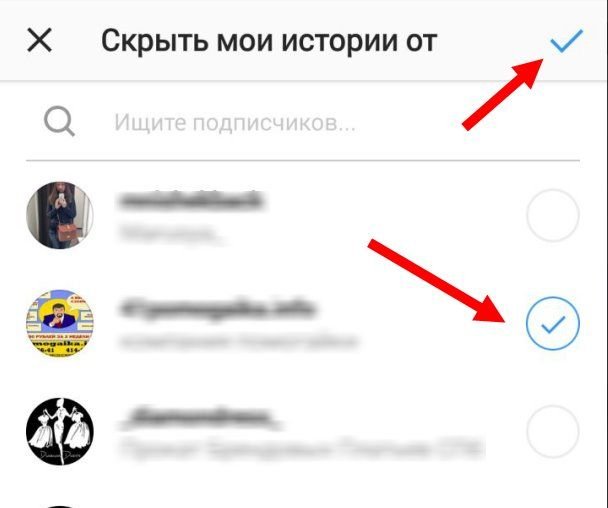
- внизу вікна з настройками натисніть на пункт «Зберігати опубліковані фото», щоб матеріали з трансляції зберігалися в вашу бібліотеку на смартфоні;
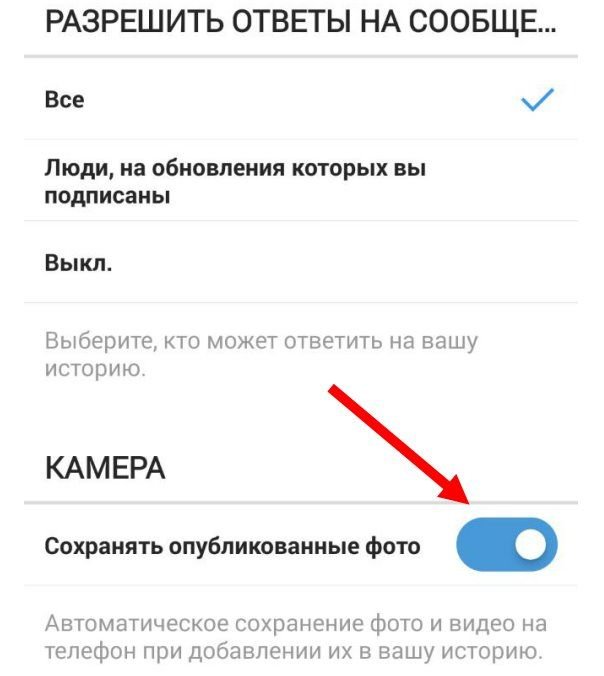
- щоб поміняти камеру з фронтальної на основну і навпаки, натисніть на іконку двох стрілок біля кнопки запуску стріму;
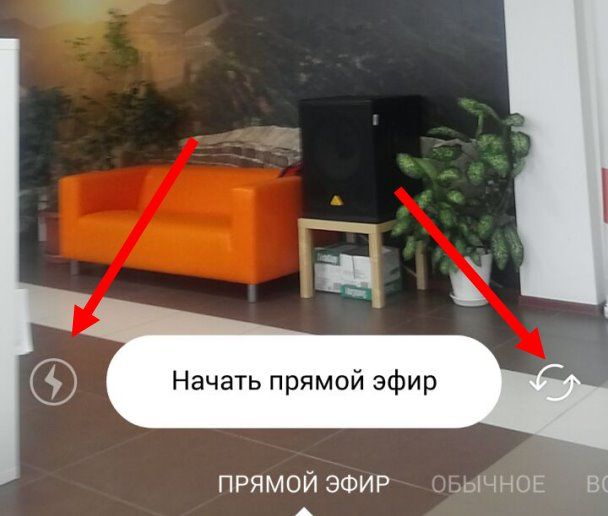
- з лівого боку знаходиться кнопка включення/відключення спалаху. Стає активною при наявності такої можливості на вашому девайсі.
По-іншому налаштувати камеру не можна.
Як приховати прямий ефір в Instagram?
Щоб під час включення приховати ефір від певних глядачів, виконайте наступні дії:
- натисніть на значок з кількістю глядачів вгорі екрана;
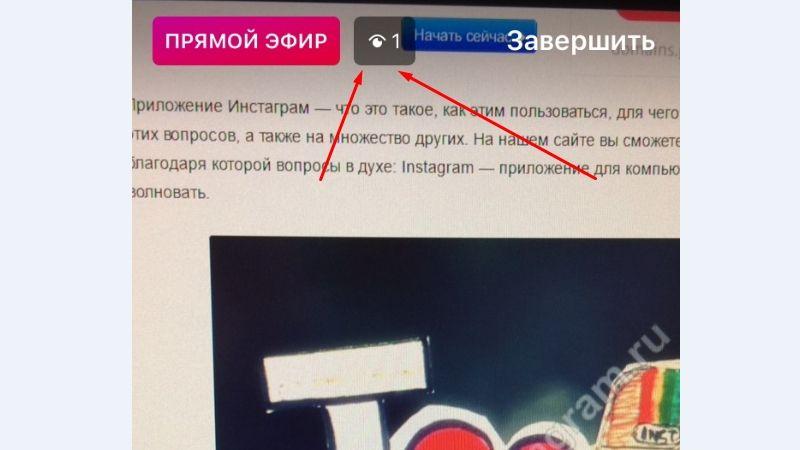
- зі списку глядачів відзначте тих, від яких хочете приховати стрім;
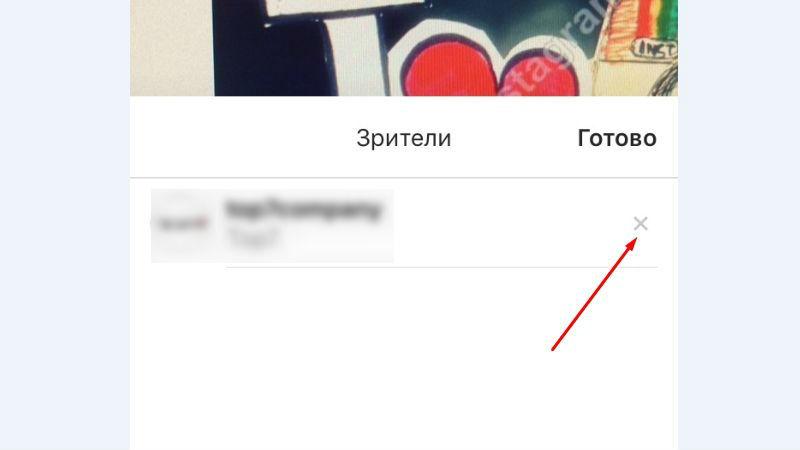
Вибрані користувачі отримають повідомлення про те, що пряма трансляція завершена і більше не зможуть зайти на неї.
Так само Ви можете відключити коментарі під час трансляції:
- натисніть на три точки в полі введення коментаря
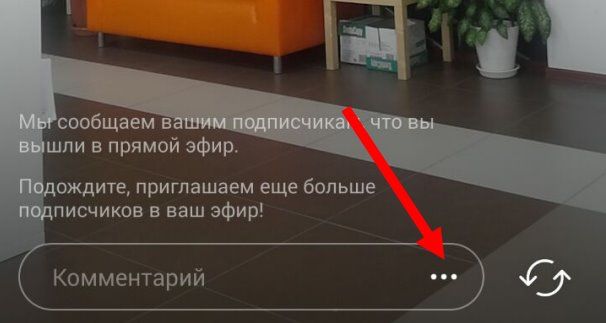
- виберіть опцію «Вимкнути коментарі»
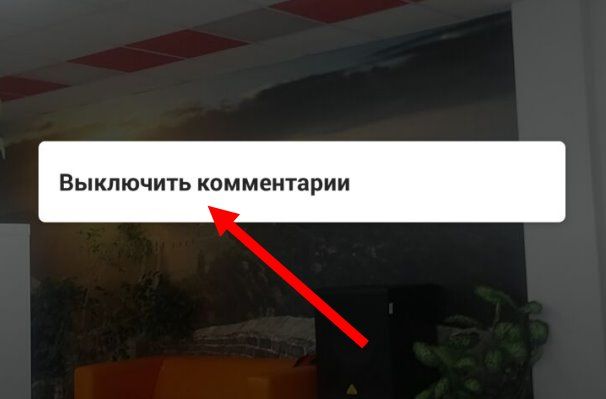
Багатьох цікавить питання: скільки триває прямий ефір в Instagram? На даний момент можлива тривалість трансляції становить до 1 години. В останній версії додатка запис стріму можна зберегти на свій смартфон.
Як видалити прямий ефір Инстаграме?
Справа в тому, що видалення записів не потрібно. Після закінчення стріму оповіщення зникає з стрічки, а запис видаляється назавжди, якщо ви не налаштували програму на збереження відеоролика на своєму смартфоні. Подібна функція доступна у версії Instagram 10.12 і вище. Перевірте магазин додатків на наявність оновлень. У сусідньому розділі ви можете знайти докладну інструкцію.
Користувачі можуть ставити лайки прямих ефірів в Инстаграме. Для цього необхідно зайти на потрібний стрім і натиснути на іконку сердечка біля рядки з чатом. З правого боку від чату знаходиться візуалізація, яка показує кількість лайків постійно спливаючими сердечками. Ця «фішка» буде добре знайома користувачам Перископа.

Як налаштувати звук в прямому ефірі в Instagram?
Якість і точність передачі звуку повністю залежить від можливостей вашого девайса і швидкості з’єднання з інтернетом. Налаштувати його через програму не вийде.


